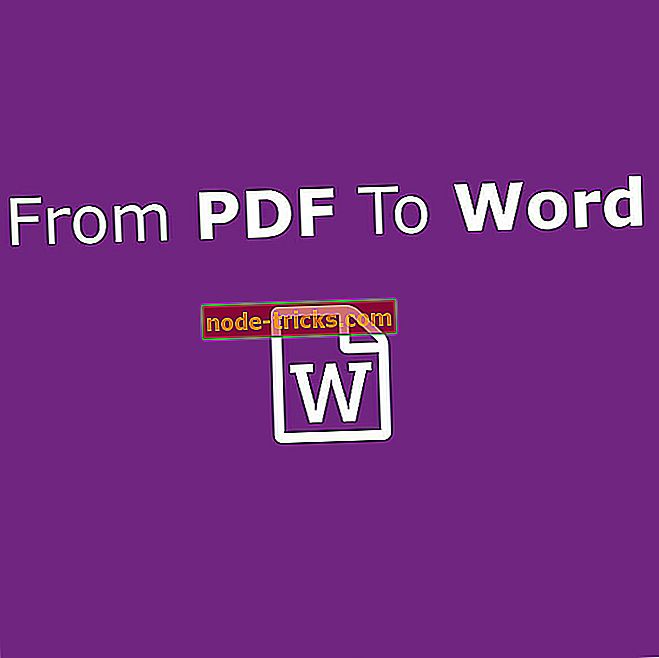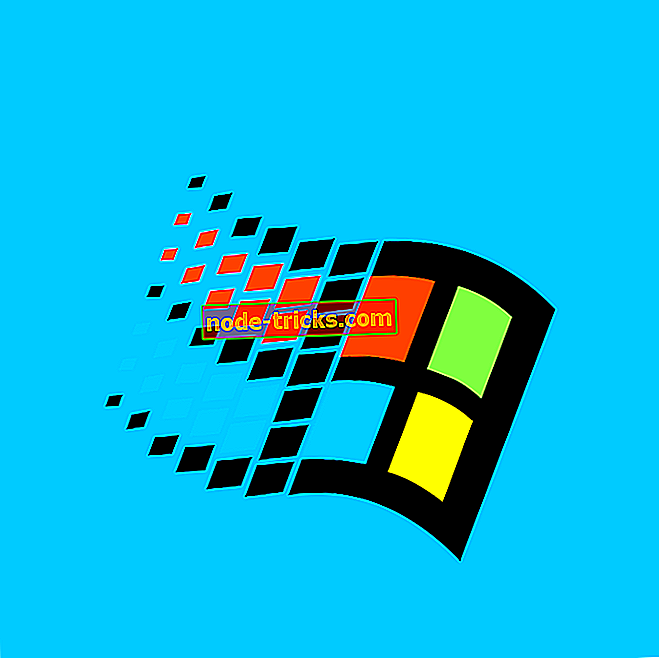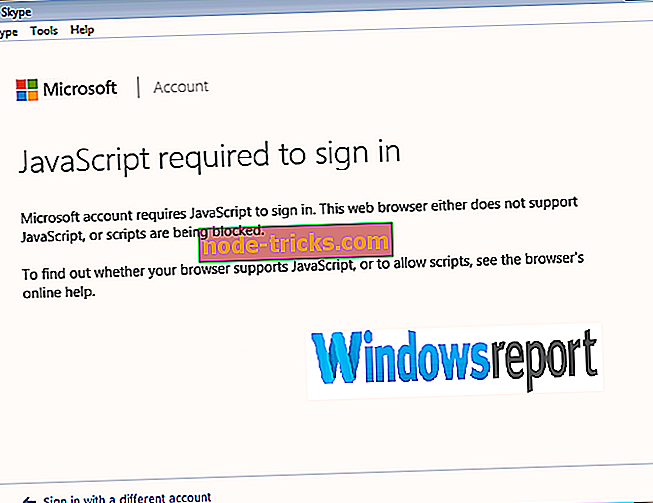Windows 10では100%以下のカスタムスケーリングが可能ですか?
Microsoftは、Windows 10でDPIスケーリングを使用するのに苦労していました。これは新しい問題ではありませんが、大規模モニターやマルチモニター設定で最も明白です。
Windows 10でのスケーリングに関してユーザーが抱えているもう1つの問題は、100%のスケーリングが最小制限であることです。 そしてこの理由かそれのために、彼らの何人かはこのハードコードされたデフォルト値を下回りたいと思います。 それが達成するのが難しい理由を以下に説明しました。
Windows 10でカスタムスケーリングを100%以下に設定することは可能ですか?
簡単な答えは? いいえ、視聴体験を完全に台無しにしなければできません。 Windows 10は100%までしか許さないようにハードコードされており、基本的にはそれです。
それは1-1ピクセルマッピングのすべてのデバイスでそのように働きます、そして、あなたはどんな重要な変更もすることができません。 当時は、コントロールパネルの[画面の拡大/縮小]設定またはレジストリエディタを使用して縮小することができましたが、そうではありません。
スケーリングは触れられないので、GPUはここであなたを助けません。 さて、あなたがゲーム中に物事をより小さくそしてより小さくすることを望むなら、あなたはゲームの解像度設定内でそうすることができます。
基本的に、それがあなたができる最も高いことです、唯一の例外はより高い解像度のディスプレイです。 4Kモニタでも100%の最小スケールになりますが、明らかにすべてが小さく見えます。
ブラウジングに関しては、ズームを縮小して拡大縮小を縮小することで、インターネットサーフィンをより快適にすることができます。 少なくとも、もしより小さなサイズのテキストとWeb要素があなたが探しているものであれば。
つまり、要約すると、Microsoftはデフォルトの100%スケーリングを使用することを許可していません。その方法を見つけたとしても、お勧めできません。 より高い解像度に変更する可能性がある場合は、それを使用できますが、ほとんどのシナリオでは、デフォルトの解像度と低い解像度以外は何も機能しません。
ディスプレイ上に小さな要素が本当に必要な場合は、より高解像度のモニタを入手することを検討してください。 それでは、この記事を締めくくることができます。
Windows 10のスケーリングに関するあなたの考えは何か、そして何を変えたいのか、コメントで私たちに伝えてください。 おそらく100%以下のスケーリング? コメントセクションはすぐ下にあります。